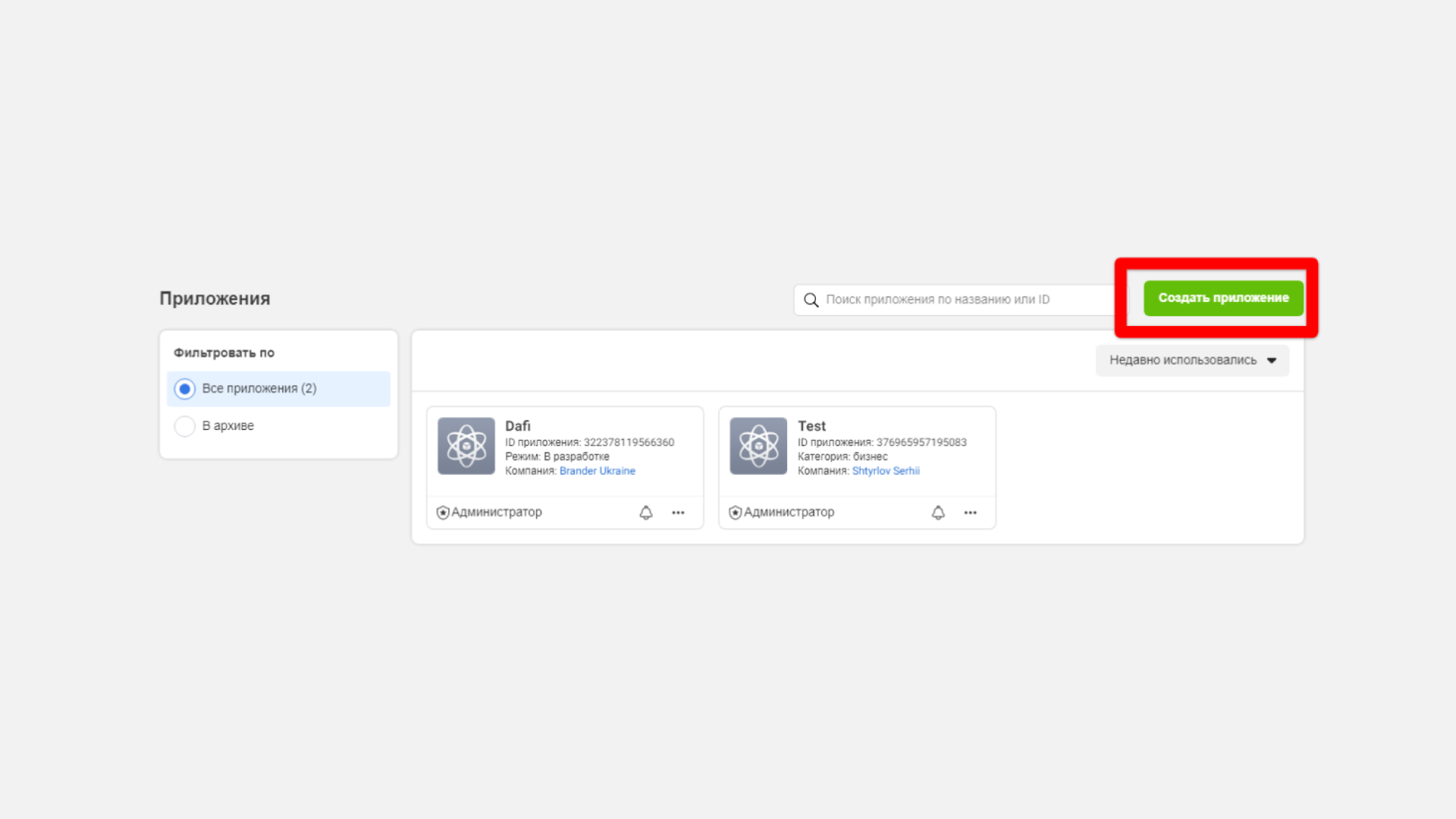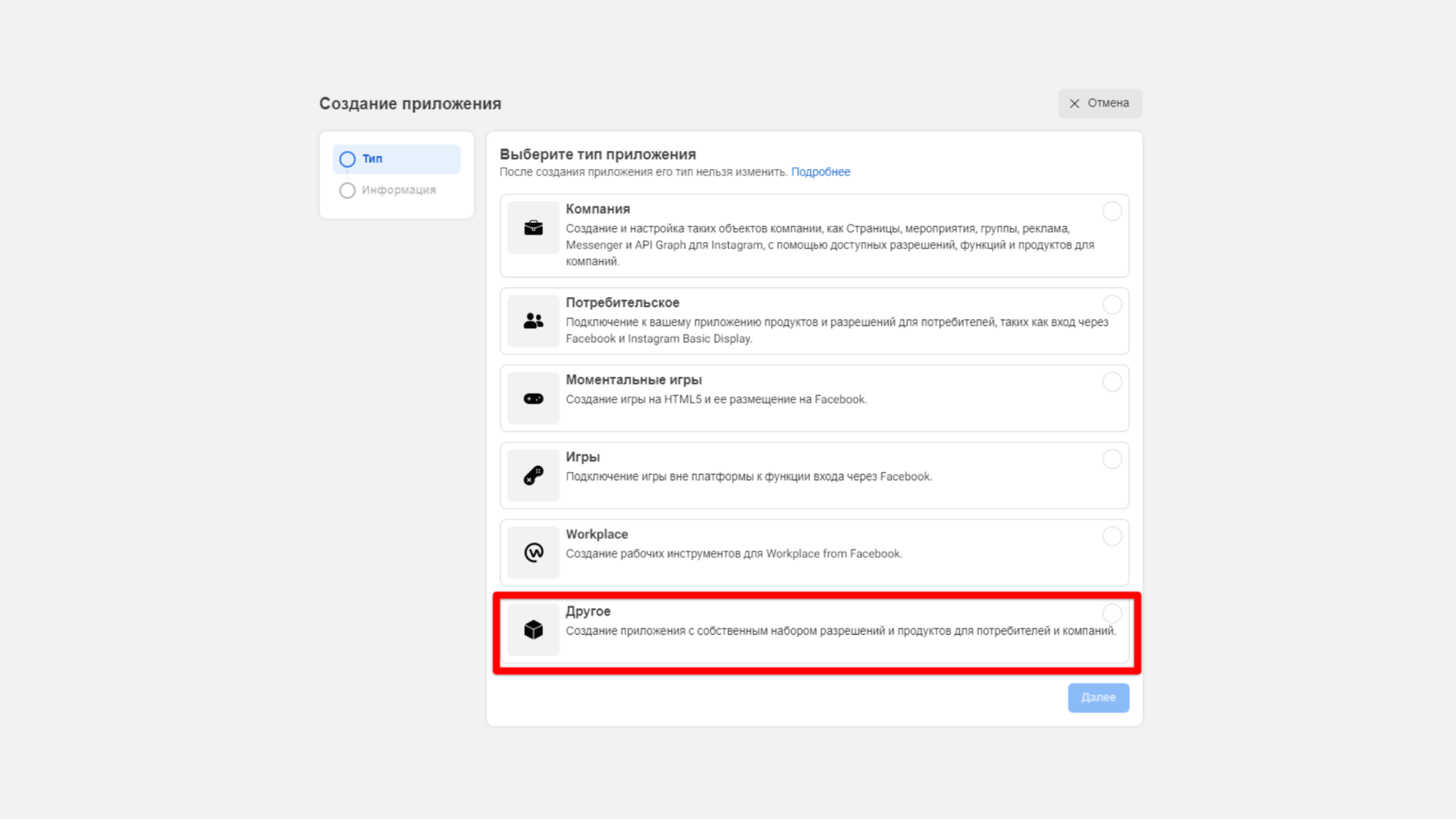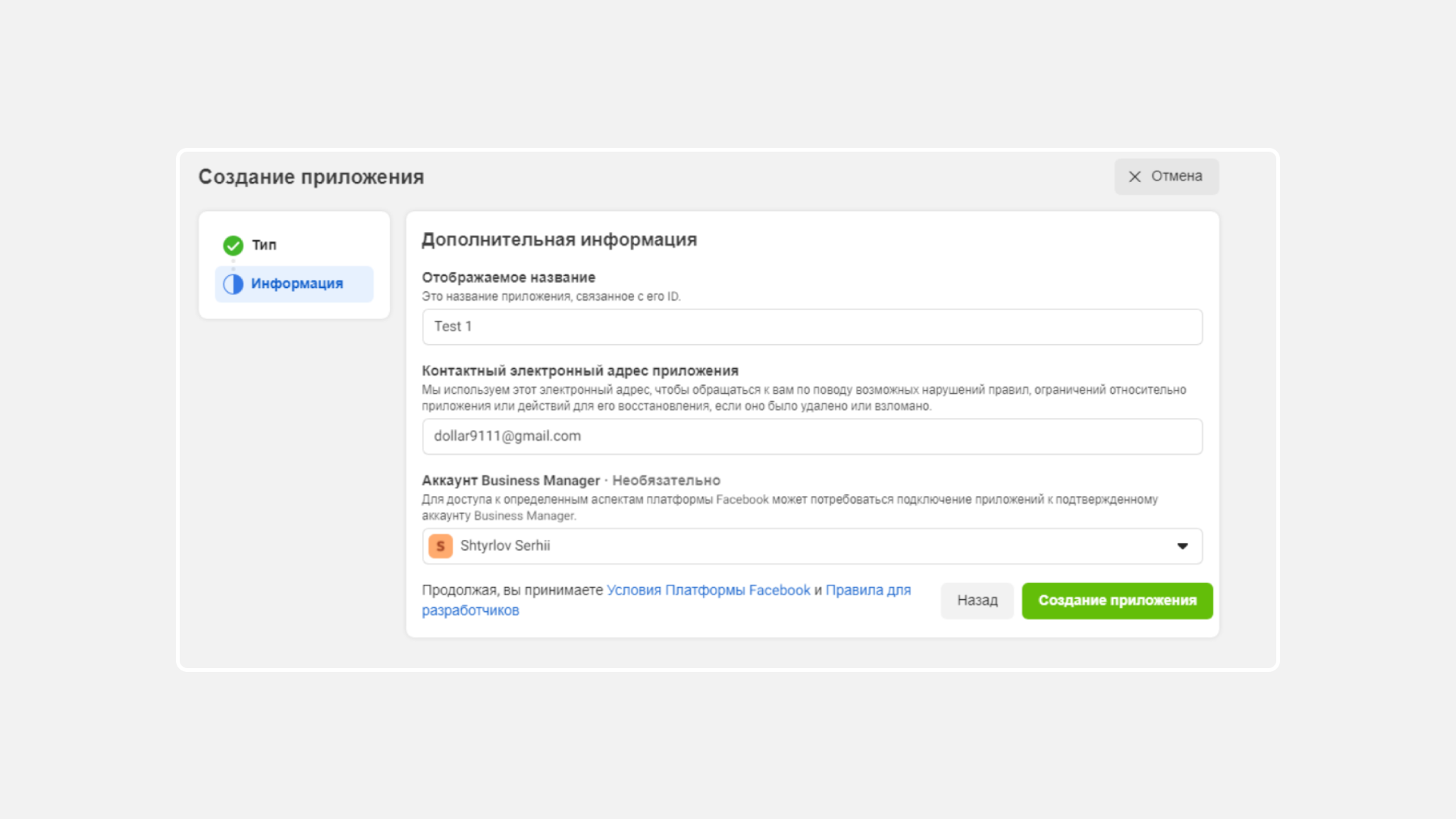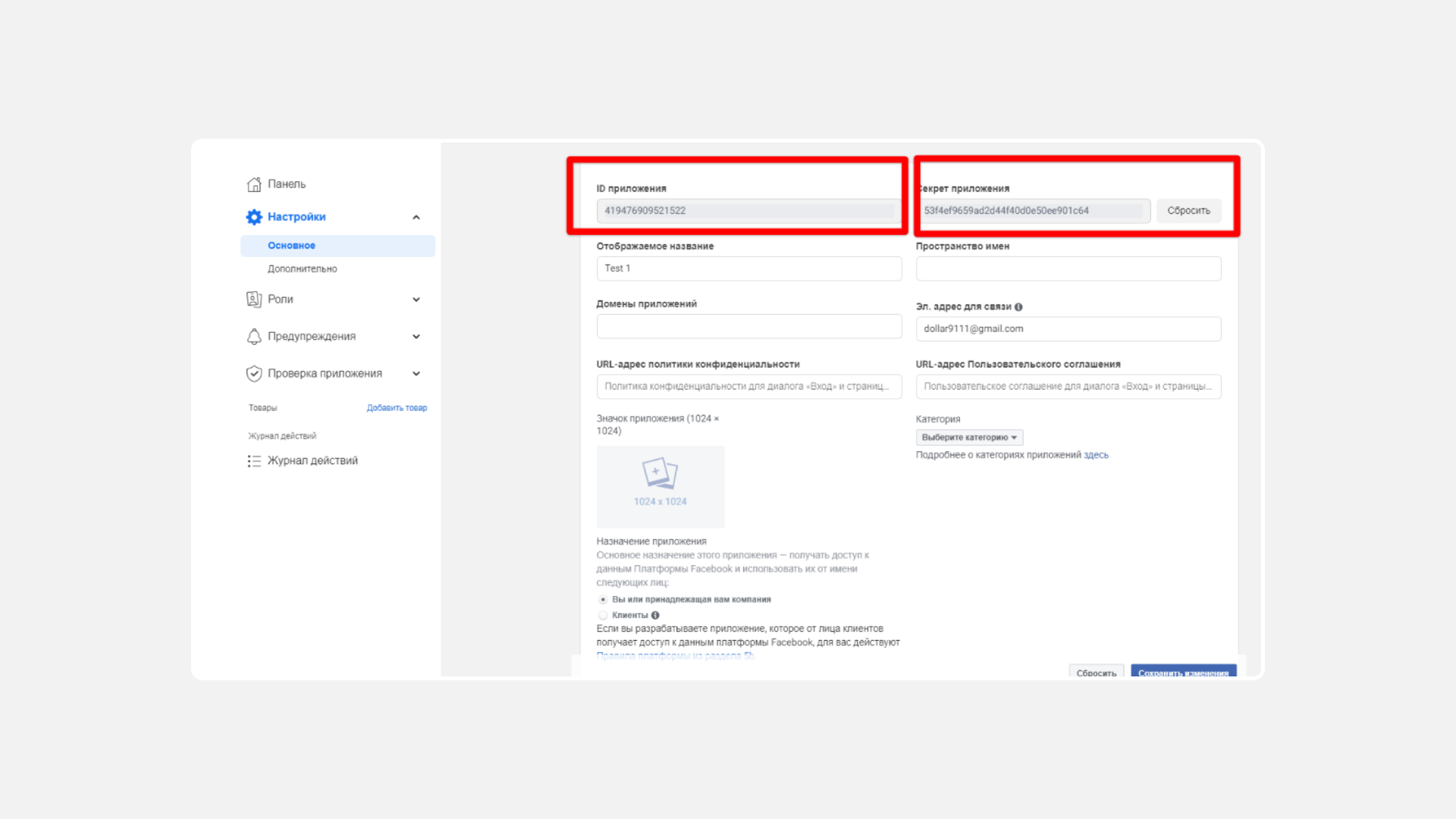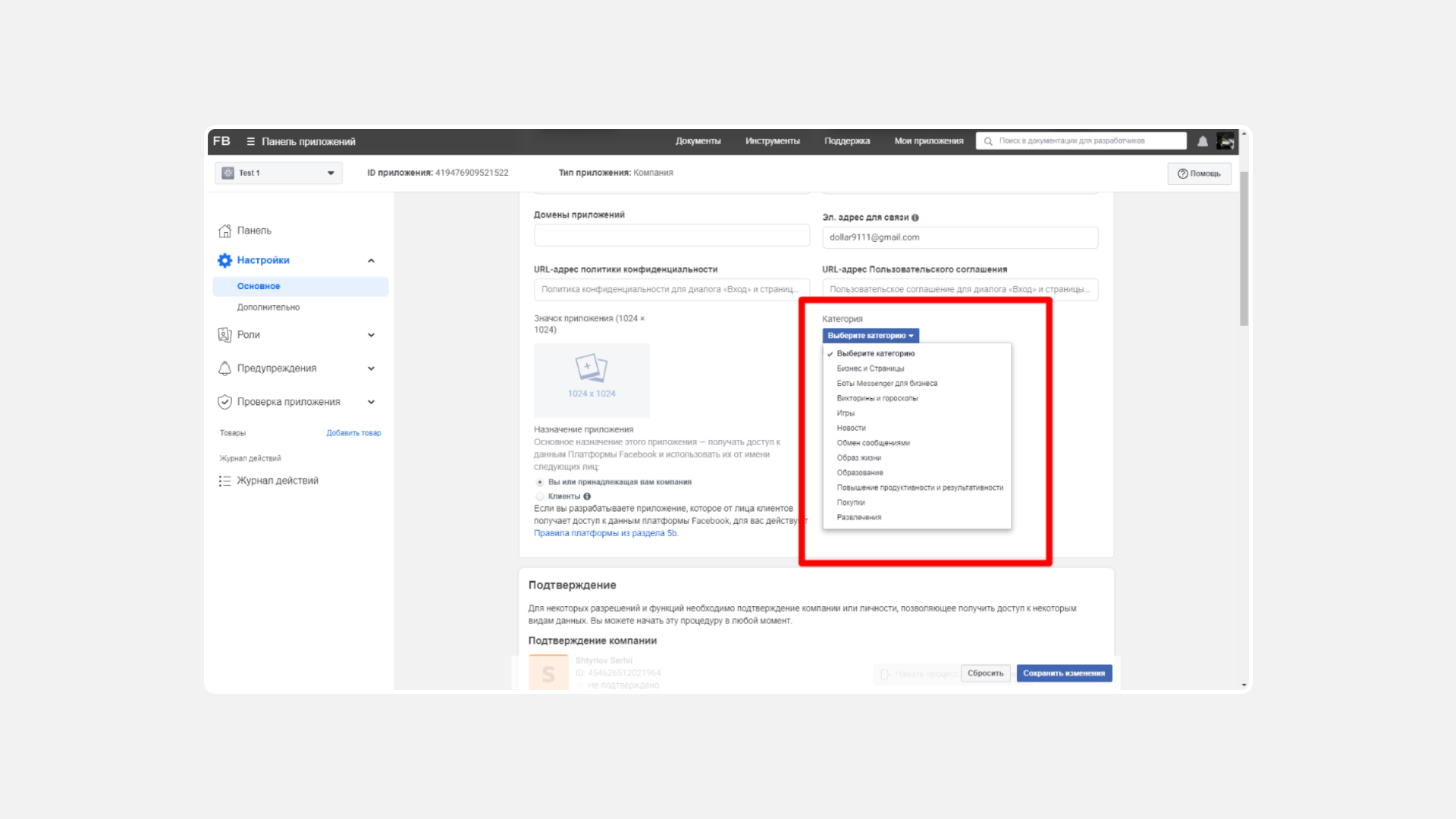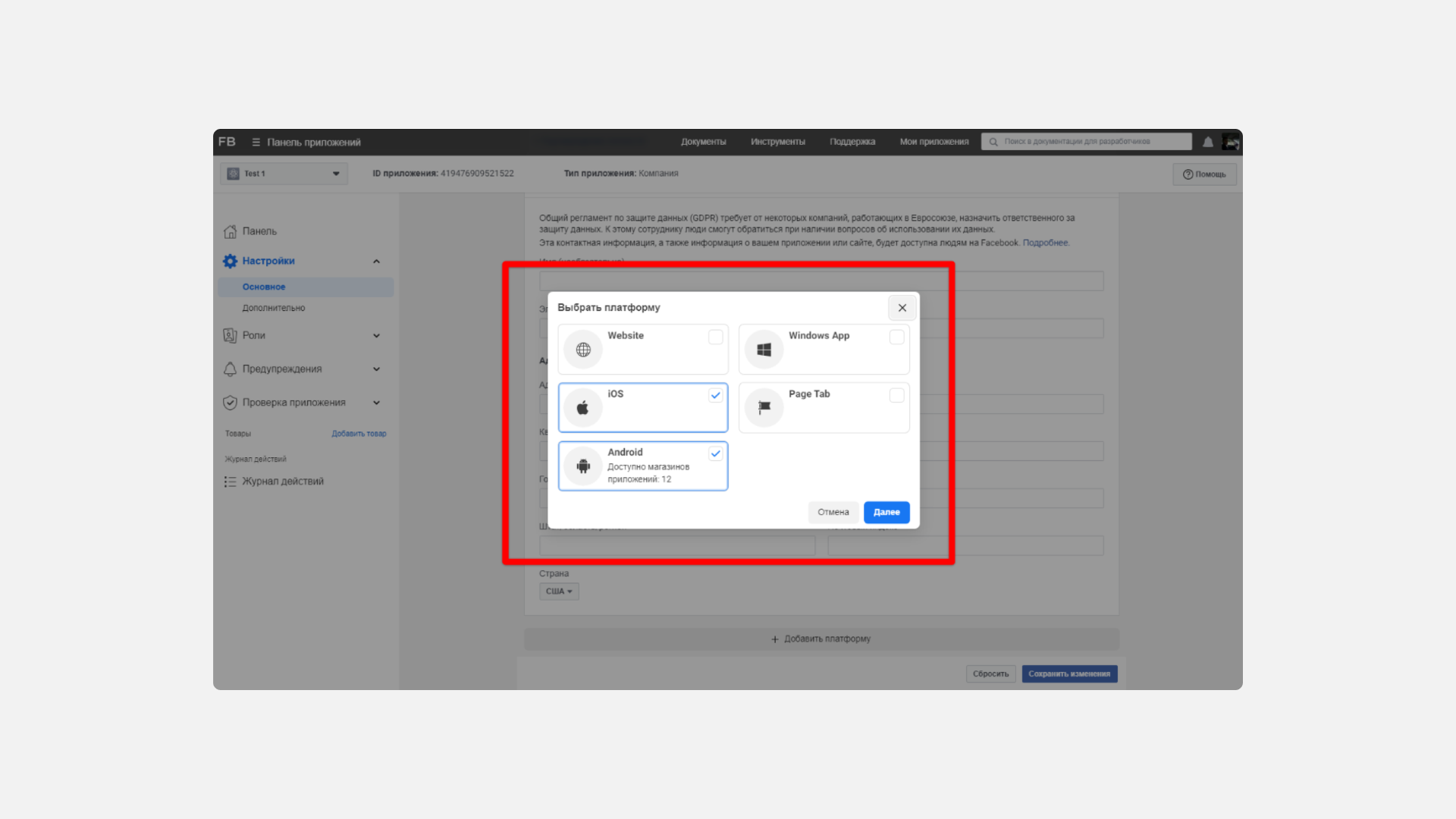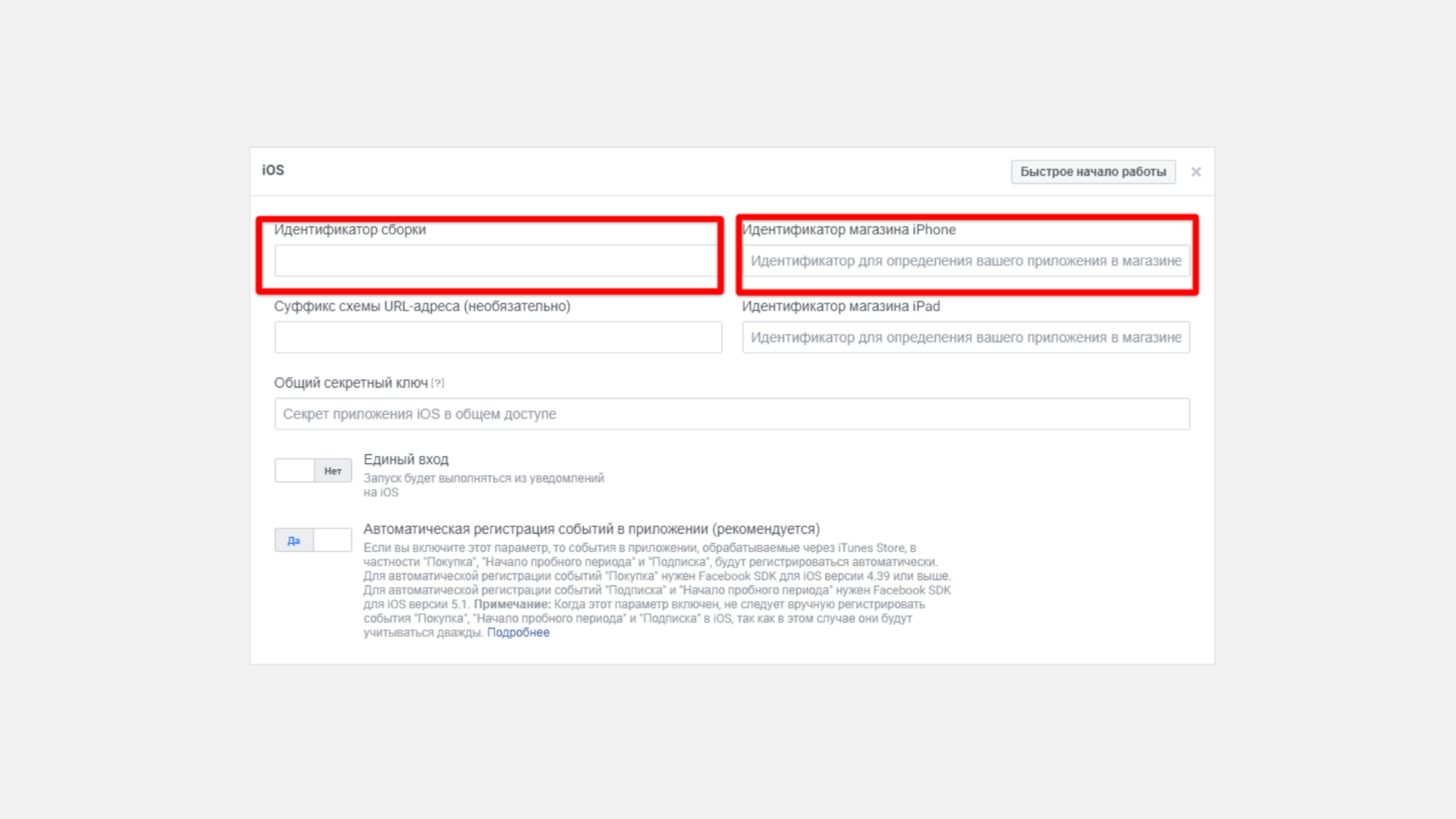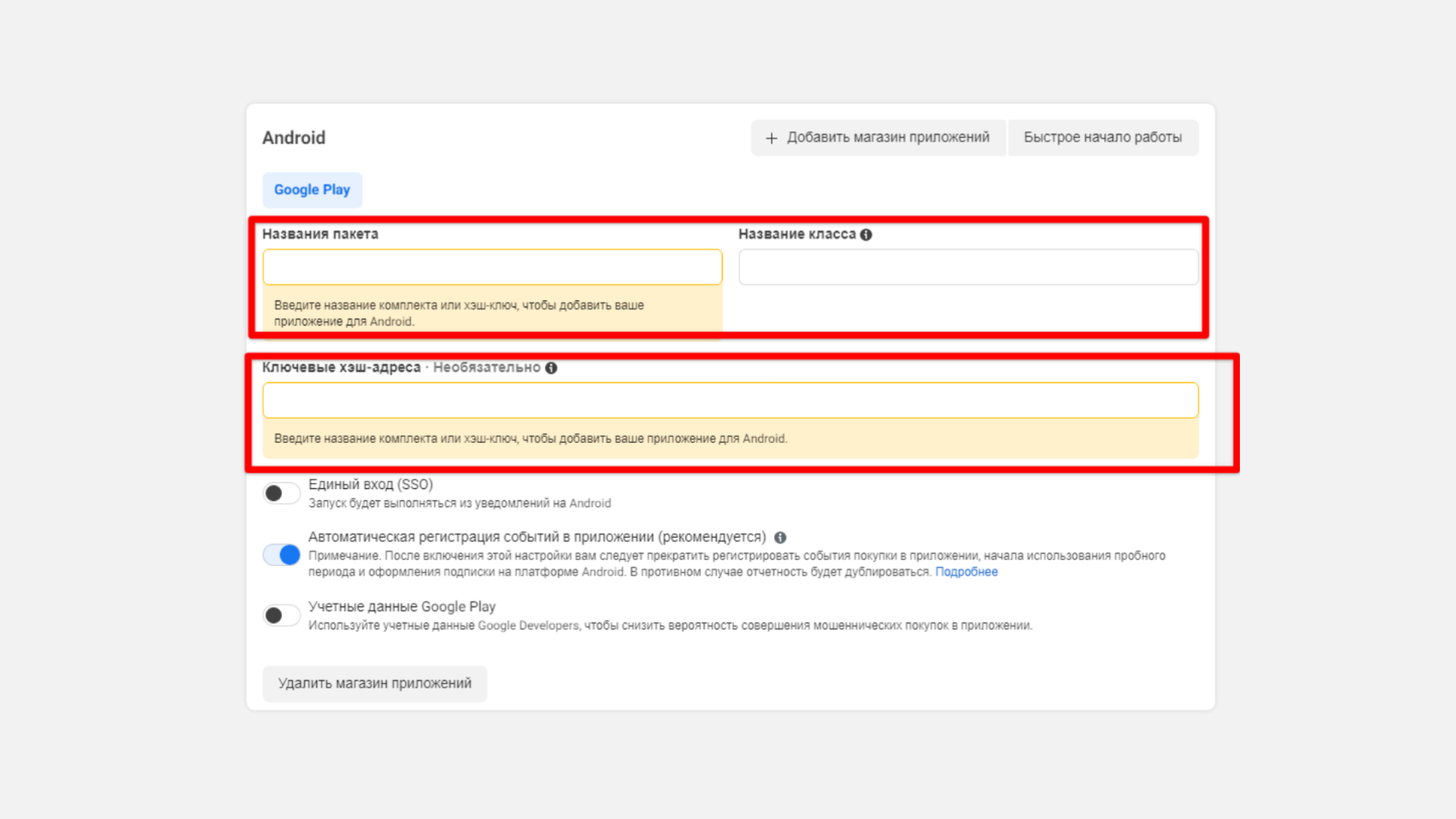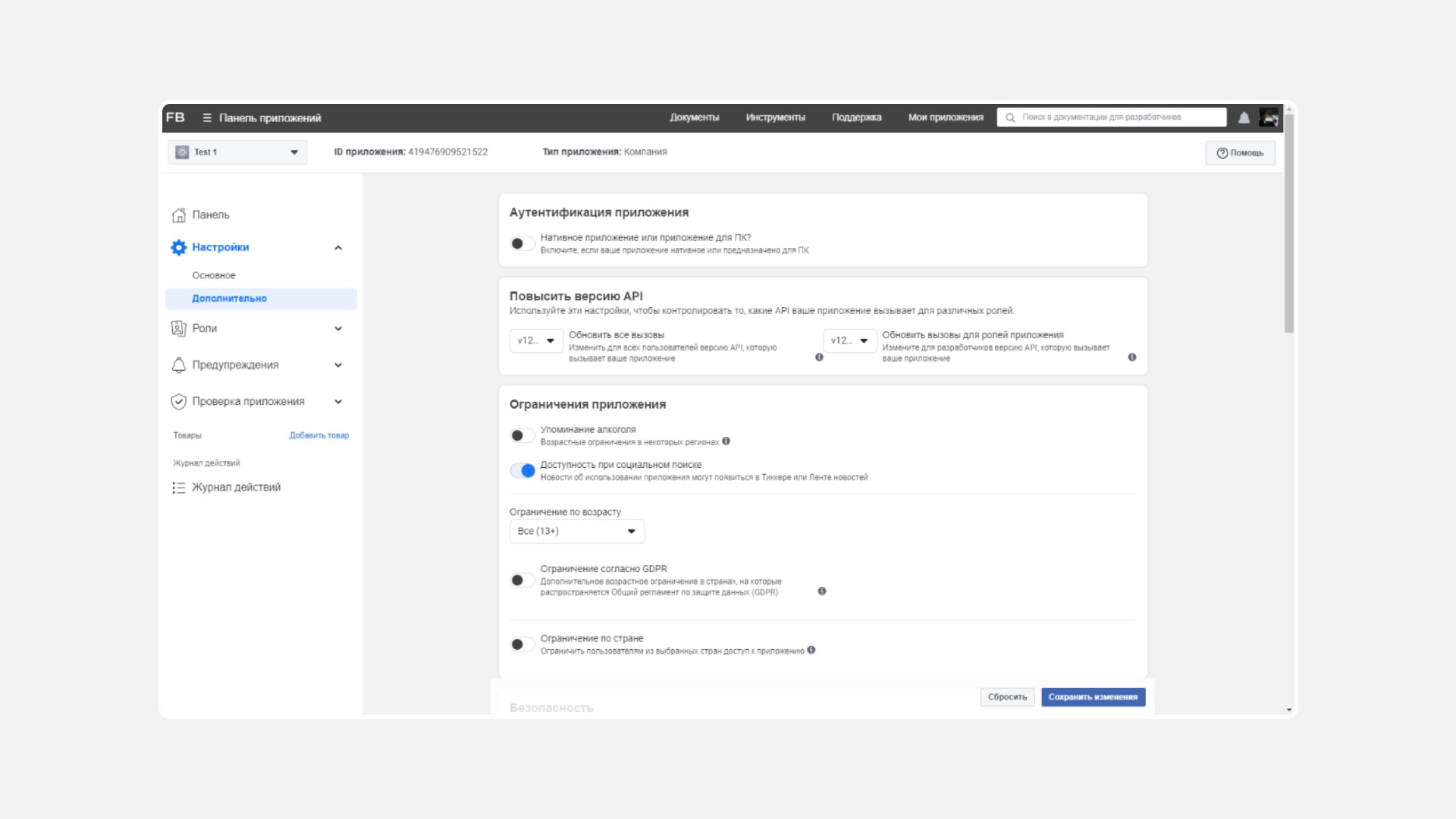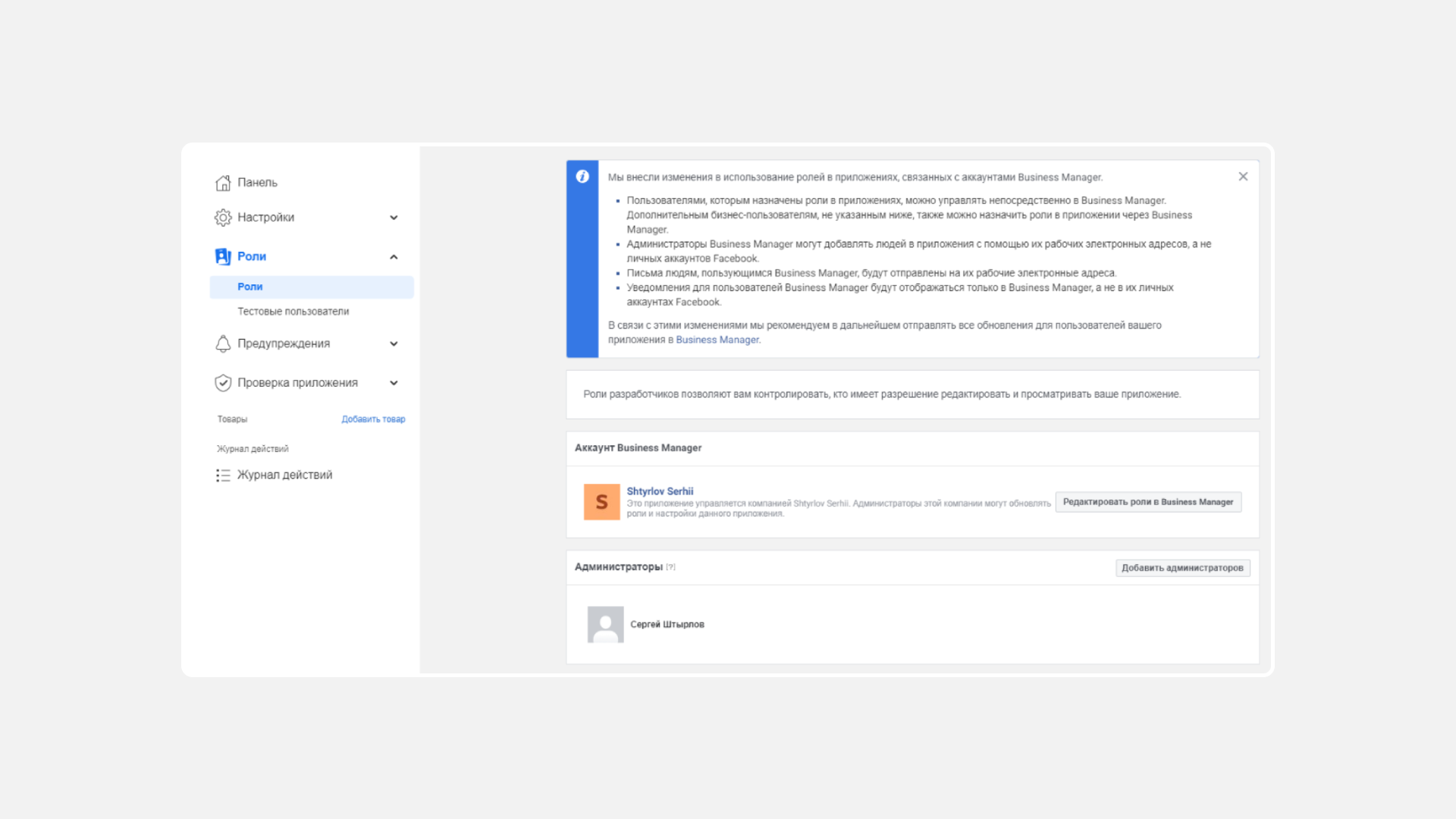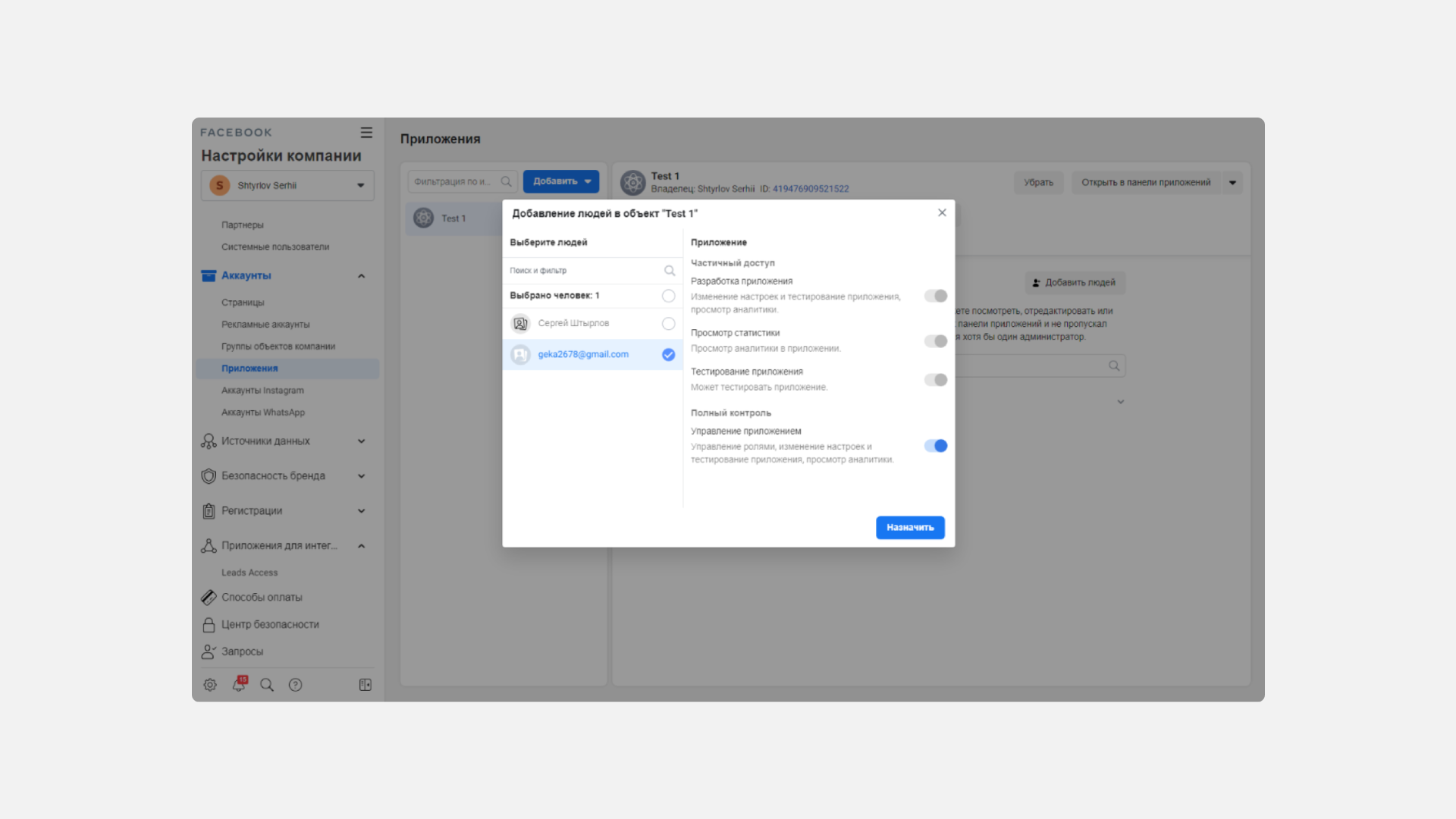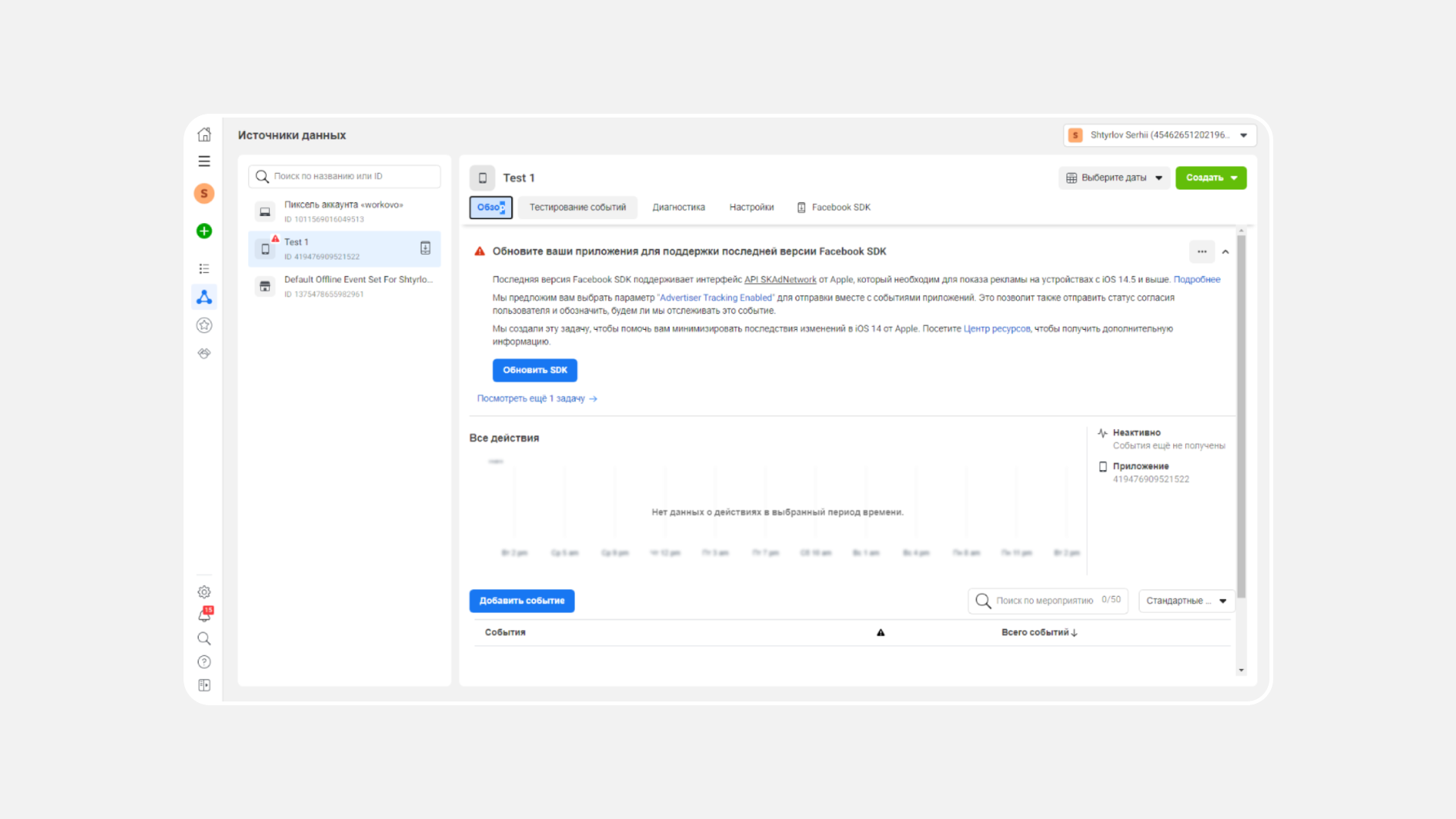Гайд: як додати застосунок у Facebook Business Manager
Facebook Business Manager — це потужний інструмент, створений для простого та централізованого управління сторінками та рекламними кампаніями на платформах Facebook та Instagram. Додавши застосунок у Facebook Business Manager, ви зможете керувати доступами, отримувати дані аналітики, налаштовувати події та синхронізацію з рекламними активностями. Завдяки цьому ви оптимізуєте роботу команди, підвищите безпеку та ефективність маркетингових кампаній. У цьому гайді ми детально розглянемо кроки з додавання застосунку в Facebook Business Manager.
Крок 1. Додаємо застосунок у Facebook Business Manager
Спочатку необхідно створити додаток у Facebook for Developers. Відкриваємо сторінку «Мої додатки» за посиланням: https://developers.facebook.com/apps/.
Далі Facebook for Developers запропонує вам вибрати тип компанії. У нашому випадку ми вибрали тип «Інше».
Для додавання застосунку необхідно вказати інформацію, яку запитує Facebook. Введіть назву проєкту (додатка), вкажіть діючу адресу електронної пошти та виберіть активний акаунт Business Manager. Пам’ятайте, що застосунок ви зможете додати тільки в уже наявний акаунт. Якщо у вас ще немає акаунта, спочатку його потрібно створити, а потім додати додаток.
Вітаємо! Ви зареєстрували новий застосунок і потрапили на сторінку «Панель застосунків».
Крок 2. Налаштування застосунку в Facebook Business Manager
У меню зліва вам потрібно вибрати «Налаштування», а потім сторінку «Основні». На цій сторінці ви побачите ключову інформацію про ваш застосунок:
- ID додатка: унікальний ідентифікатор вашого додатка;
- секрет застосунку: автоматично згенерований пароль (зберігайте його в безпеці!);
- назва додатка;
- електронна адреса (вкажіть актуальний email для зв’язку).
Ви можете додати значок програми. Для цього натисніть на поле «Значок програми», завантажте зображення розміром 1024 × 1024 пікселів. Перевірте, щоб іконка мала однаково гарний вигляд у великому й малому розмірі.
На цій сторінці ви можете вибрати категорію програми. Натисніть на меню, що випадає, і виберіть категорію, яка найбільше підходить для вашого застосунку. Правильно обрана категорія допомагає користувачам легше знаходити ваш застосунок і покращує його видимість у пошуку та каталогах майданчика.
Вибирайте категорію, яка найточніше відображає основну функцію програми. Якщо він підходить одразу під кілька категорій, радимо обрати ту, яка найкраще описує ваш продукт. Пам’ятайте, що неправильний вибір категорії може призвести до плутанини серед користувачів і навіть порушення правил Facebook.
Тепер вказуємо платформи, на яких працює додаток. Facebook пропонує iOS, Android, Windows App, Website, Page Tab. У більшості випадків додатки створені для iOS і (або) Android. Якщо у вас кросплатформний застосунок, додавайте обидві ОС.
Наступний крок — вказуємо системну інформацію. Ці дані має передати розробник. Її можна отримати зі сторінки додатка на майданчиках App Store і Google Play.
Всю додаткову інформацію, яку ви хочете вказати про ваш додаток, ви можете додати в розділі Налаштування > Додатково. Не забуваємо перевірити застосунок на відповідність усім нормам майданчика.
Крок 3. Керування правами та доступами
Правильний розподіл ролей забезпечує безпеку та ефективне управління додатком. У зв’язку зі змінами, Facebook рекомендує використовувати Business Manager для більш точного контролю доступу.
Раніше в Business Manager були конкретні ролі. Наприклад, адміністратор, модератор та інші. В оновленій версії ми можемо надати доступ співробітникам для виконання того чи іншого завдання. Тобто ми додаємо людину й зазначаємо, які завдання в Business Manager вона може виконувати.
Переходимо в Business Manager. Нам потрібні Акаунти. Потім через Додатки обираємо наш Test1 і видаємо права.
У Events Manager можемо відстежувати Події. Але для цього нам потрібно створити події Facebook SDK. Про це ми поговоримо наступного разу.
Якщо додати застосунок у вас не вийшло, може бути тільки дві причини. Або застосунок додано вже в інший акаунт Business Manager. Або у вас немає ролі адміністратора в налаштуваннях застосунку на сайті Meta for Developers.
Що дає бізнесу додавання додатка у Facebook Business Manager?
Попри величезну кількість мобільних застосунків у магазинах, далеко не кожен бізнес вирішує додати свій застосунок у Facebook Business Manager. А такий простий крок відкриває низку суттєвих переваг для бізнесу:
- всі ваші об’єкти Facebook (сторінки, рекламні акаунти, додатки) в одному місці, що спрощує роботу над просуванням проєкту;
- точне налаштування прав і доступів для співробітників і партнерів, що підвищує безпеку даних;
- доступ до докладних звітів рекламних кампаній за додатком, а також можливість порівняння даних по інших об’єктах у Facebook;
- легка інтеграція з рекламними кампаніями Facebook, можливість створювати цільові аудиторії на основі даних застосунку для ефективного управління рекламою;
- інтеграція з Meta Audience Network для монетизації програми;
- інтеграція з іншими інструментами Facebook (Share, Facebook Login та іншими API);
- легке управління кількома додатками в міру зростання бізнесу;
- можливість раннього тестування нових функцій Facebook — перевага перед конкурентами.
Додавання додатка у Facebook Business Manager допомагає бізнесу ефективно керувати своєю присутністю на майданчику, оптимізувати просування і поліпшити взаємодію з користувачами.